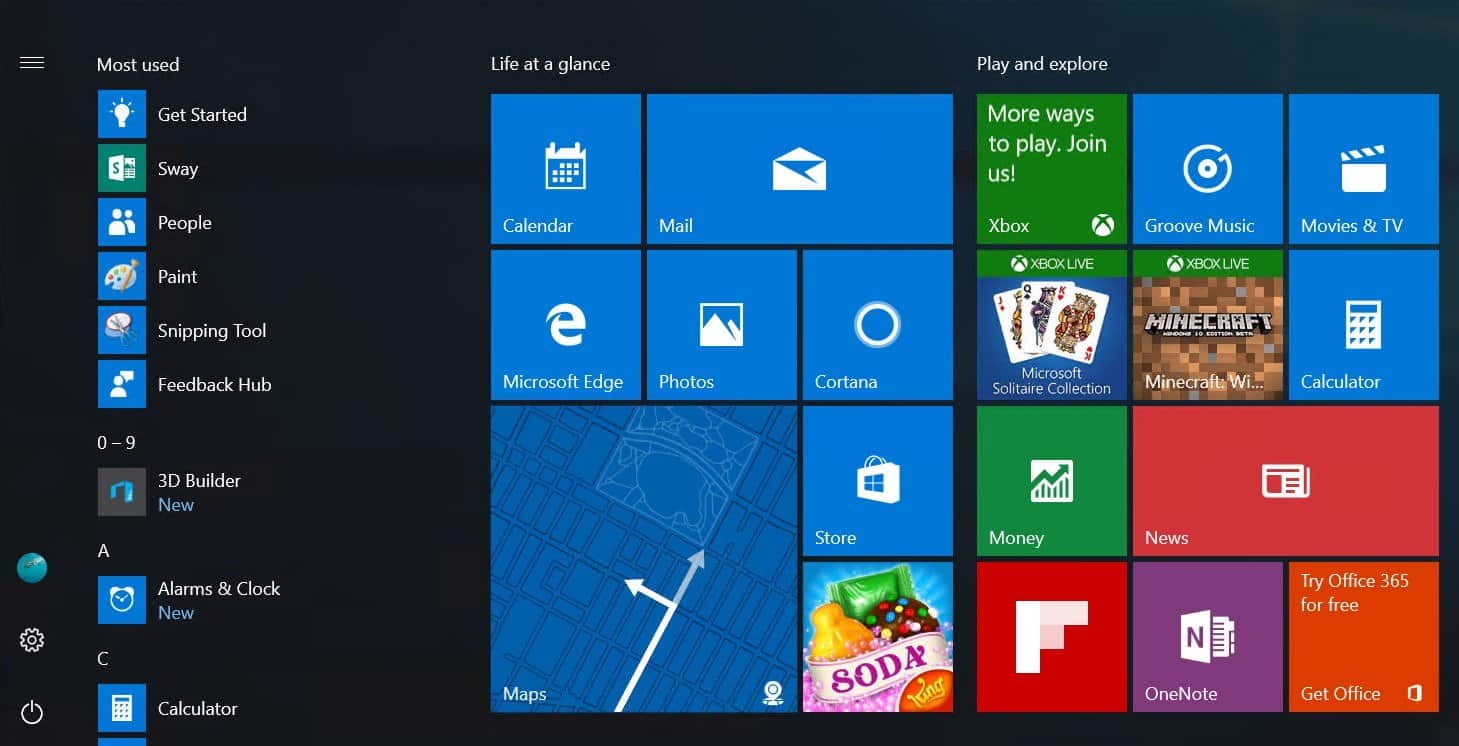
- 04 Janvier 2021
- Redémarrer un pc qui plante, forcer l'arrêt d'un ordinateur
Le redémarrage de votre ordinateur est nécessaire pour de nombreuses tâches courantes, y compris l’installation de nouveaux logiciels et l’exécution des mises à jour Windows.
Cette article contient plusieurs façons pour vous aider à redémarrer votre ordinateur sous Windows.
Redémarrer à partir du bureau Windows
Dans n’importe quelle version de Windows, accédez au bureau et appuyez simultanément sur les touches Alt+F4 sur votre clavier. Un menu avec une liste déroulante apparaîtra. Cliquez sur la flèche vers le bas, sélectionnez l'option Redémarrer, et cliquez sur OK.
Redémarrer via le menu Démarrer
Windows 10
Le menu Démarrer est de retour dans Windows 10, ce qui permet aux utilisateurs d'accéder à nouveau facilement aux options d'alimentation.
- Cliquez sur Démarrer dans le coin inférieur gauche de l'écran.
- Cliquez sur l'option Alimentation.
- Dans le menu Alimentation, sélectionnez l'option Redémarrer.
Windows 8 et 8.1
Aucune de ces versions de Windows ne dispose du menu Démarrer. Cependant, avec la mise à jour 8.1, Microsoft a ajouté le bouton d'options d'alimentation dans le coin supérieur droit de l'écran de démarrage qui permet aux utilisateurs de redémarrer rapidement leur ordinateur.
Cliquez sur l'icône des options d'alimentation (au carré en rouge dans l'image ci-dessous) et sélectionnez Redémarrer dans le menu déroulant qui apparaît.
Windows Vista et 7
Sous Windows Vista et Windows 7, les utilisateurs peuvent redémarrer leur ordinateur via le menu Démarrer en suivant les étapes suivantes :
- Cliquez sur Démarrer dans le coin inférieur gauche du bureau de Windows.
- Localisez et cliquez sur la flèche droite (illustrée ci-dessous) à côté du bouton Arrêter.
- Sélectionnez Redémarrer dans le menu qui apparaît.
Windows XP et versions antérieures
- Cliquez sur Démarrer dans le coin inférieur gauche de l'écran.
- Sélectionnez Redémarrer dans le menu déroulant qui apparaît.
- Cliquez sur OK.
Redémarrer en utilisant la commande Ctrl + Alt + Sup
Si vous appuyez simultanément sur les touches Ctrl+Alt+Del de votre clavier, un menu administratif s'affiche. Ce menu diffère selon les versions de Windows, mais chacune d'entre elles permet aux utilisateurs d'accéder à la fonction de redémarrage.
Windows XP et versions antérieures
Dans Windows 10, appuyez sur Ctrl + Alt + Suppr pour accéder à l'écran de verrouillage de Windows. Pour redémarrer Windows:
- Recherchez et cliquez sur l'icône d'alimentation dans le coin inférieur droit de l'écran de verrouillage. Ce devrait être l'icône la plus à droite.
- Sélectionnez Redémarrer dans le menu qui apparaît.
Windows 8
Pour redémarrer Windows, les utilisateurs de Windows 8 seront amenés à l'écran de verrouillage de Windows en appuyant sur Ctrl+Alt+Del.
- Localisez et cliquez sur le bouton d'alimentation noir dans le coin inférieur droit de l'écran.
- Sélectionnez Redémarrer dans le menu qui apparaît.
Windows Vista et 7
Sous Windows Vista et 7, en appuyant sur Ctrl+Alt+Suppr, l'utilisateur accède à l'écran de verrouillage de Windows qui contient plusieurs options. Dans le coin inférieur droit, il y a un bouton rouge avec une flèche à côté. Cliquer sur ce bouton ouvre une liste d'options.
Pour redémarrer votre ordinateur à l'aide de ce menu :
- Cliquez sur la flèche rouge pour ouvrir le menu.
- Sélectionnez Redémarrer pour redémarrer votre machine.
Windows XP et antérieur
Pour redémarrer votre ordinateur dans Windows XP et les versions antérieures, Ctrl+Alt+Suppr fait apparaître l'écran de sécurité :
- Cliquez sur le bouton Arrêter.
- Dans la nouvelle fenêtre qui apparaît, cliquez sur la flèche vers le bas et sélectionnez Redémarrer dans le menu déroulant.
- Cliquez sur OK.
Redémarrer avec les lignes de commande
Vous pouvez éteindre ou redémarrer un ordinateur Windows à l'aide de l'invite de commande en suivant les étapes ci-dessous :
- Ouvrez l'invite de commande Windows.
- Pour éteindre Windows, tapez shutdown -s et appuyez sur Entrée.
- Pour redémarrer Windows, tapez shutdown -r et appuyez sur la touche Entrée.
Redémarrer à partir du bouton d'alimentation physique de l'ordinateur
Vous pouvez utiliser le bouton d'alimentation de l'ordinateur pour redémarrer. Appuyez une fois sur le bouton de mise en marche et attendez que l'ordinateur s'éteigne. Appuyez à nouveau sur le bouton d'alimentation pour rallumer l'ordinateur.
Si votre ordinateur est figé ou ne s'éteint pas, appuyez sur le bouton d'alimentation et maintenez-le enfoncé pendant cinq secondes pour éteindre l'ordinateur. Cette action est connue sous le nom de hard reset et ne doit être effectuée que si toutes les options ci-dessus ne fonctionnent pas.